ООО «ЗИС» | Сетевые фильтры «Pilot» — Академия защиты — Что делать, если.
1
Если нет «Заземления», будет ли работать сетевой фильтр?
Поскольку ряд бытовых настенных сетевых розеток в нашей стране не имеют третьего заземляющего провода, то возникает естественный вопрос: а можно ли подключать технику через сетевой фильтр к двухполюсной розетке без заземления?
Такое подключение возможно и фильтр будет выполнять свои защитные функции. Но эффективность подавления части помех определенного вида будет ниже.
Поскольку существуют различные по природе возникновения помехи: симметричные и синфазные (несимметричные), то используются и различные схемы для подавления этих помех. При подавлении синфазной (несимметричной) помехи ток помехи замыкается на землю, а если заземление отсутствует, то для определенной части помех (ток которых замыкается на землю через емкостную связь элементов аппаратуры с землей) ослабление будет несколько меньше.
Если техника требует заземления с точки зрения электробезопасности, то предпочтительнее наличие заземления.
В целом, вопрос электробезопасности здесь более актуален, чем незначительное снижение эффективности сетевого фильтра в подавлении части помех. Все будет нормально работать, однако, металлические части корпуса не будут иметь гальванической связи с нулевым потенциалом ни силового, ни защитного заземления, поэтому в случае замыкания фазного провода на корпус возникает опасность поражения электрическим током.
2
Спасет ли обычный фильтр, если в сеть подали 380В?
Обычно сетевые фильтры содержат ограничители напряжения, способные справиться с несколькими сотнями джоулей избыточной энергии, которой обладают импульсы напряжения. В данной ситуации перенапряжение не носит импульсный характер, поэтому сетевой фильтр, как правило, разрушается, не гарантируя защиту техники.
Для гарантированный защиты от 380В в данной ситуации требуется отключение техники от сети до тех пор, пока напряжение не придет в норму.
Эта функция реализована в сетевых фильтрах моделей PILOT X-PRO, PILOT Single и PILOT Single TV.
В этих моделях помимо классического сетевого фильтра содержится реле напряжения.
Модели PILOT XPRO и PILOT Single (PILOT Single TV) содержат схему с реле напряжения, которое управляется микропроцессором. Микропроцессор непрерывно контролирует напряжение и при опасных значениях подает сигнал на размыкание контактов реле. При нормализации сетевого напряжения микропроцессор автоматически подключит технику, выдержав паузу перед повторным включением.
3
Сколько техники можно включить в сетевой фильтр?
При подключении к сетевому фильтру нет никаких ограничений на тип подключаемых приборов. Главное, чтобы суммарная мощность включенных в фильтр приборов не превышала указанной в паспорте сетевого фильтра (для фильтров Pilot — 2,2 кВт или 3,5 кВт). Практическая рекомендация:

4
Не работает сетевой фильтр. Что делать?
Может быть это неисправность, но чаще всего фильтр был перегружен и сработал автоматический предохранитель. При этом привести фильтр в рабочее состояние можно самостоятельно. Нужно отключить фильтр от сети, вынув вилку из розетки, отключить потребителей, которые могли вызвать перегрузку и перевести автоматический предохранитель в рабочее состояние (нажать на кнопку или клавишу).
5
Включения фильтр в фильтр, фильтр в ИПБ. Можно ли так включать?
Последовательное включение сетевых фильтров не только не дает двукратного улучшения характеристик, но и может вызвать срабатывание УЗО. Практически такое включение не приведет к поражению электрическим током, но ток, замыкающийся на землю, может превысить регламентируемое стандартом значение, и прикосновение к проводящему корпусу прибора может сопровождаться характерным «пощипыванием» от тока утечки на землю.
Также не рекомендуем использовать сетевые фильтры следующим образом:
— для увеличения количества подключаемых к одной розетке потребителей за счет включения фильтра в фильтр — подключение фильтра на выход к автономным источникам электропитания с несинусоидальной формой выходного напряжения. Большинство недорогих источников бесперебойного питания имеет на выходе напряжение прямоугольной формы, на которое ограничители (варисторы) могут реагировать как на импульс перенапряжения, что приведет к их выходу из строя и поломки фильтра. Для источников с несинусоидальным выходным напряжением подключение фильтра на выход ИБП недопустимо. О характеристиках конкретного ИБП можно уточнить у его производителя или в инструкции на ИБП. Любой ИБП можно подключать к сетевому фильтру, независимо от его типа.
Большинство недорогих источников бесперебойного питания имеет на выходе напряжение прямоугольной формы, на которое ограничители (варисторы) могут реагировать как на импульс перенапряжения, что приведет к их выходу из строя и поломки фильтра. Для источников с несинусоидальным выходным напряжением подключение фильтра на выход ИБП недопустимо. О характеристиках конкретного ИБП можно уточнить у его производителя или в инструкции на ИБП. Любой ИБП можно подключать к сетевому фильтру, независимо от его типа.
Что касается прочих нестандартных применений сетевого фильтра, то настоятельно советуем в каждом конкретном случае консультироваться у наших специалистов.
6
Чем стабилизатор отличается от сетевого фильтра?
Стабилизатор выравнивает напряжение, высокое — понижает, низкое — поднимает. Сетевой фильтр не может поднять низкое напряжения. Сетевой фильтр «срезает» пики высокого напряжения, которые длятся нано- или микросекунды и подавляет ВЧ-помеху.
Как работает сетевой фильтр с предохранителем
Прочее › Чем отличается › Чем отличается сетевой фильтр от удлинителя
Второй компонент сетевого фильтра — автоматический предохранитель. Он отключает розетки при коротком замыкании или превышении допустимого тока. Предохранитель многоразовый. Если он «вылетел» нужно подождать несколько минут и нажать его кнопку.
- Второй компонент сетевого фильтра — многоразовый предохранитель, который отключает розетки при коротком замыкании или превышении допустимого тока.
- Предохранитель на сетевом фильтре защищает технику от высокочастотных колебаний в электрической сети.
- Сетевые фильтры отличаются от удлинителей тем, что оснащены специальным предохранителем, защищающим от высокочастотных помех и короткого замыкания.
- Основная задача предохранителя — защита питающей сети от коротких замыканий и отключение устройств при превышении расчетной мощности.
- Сетевой фильтр можно использовать даже без заземления, но требуется использовать двухполюсную розетку.

- Сетевой фильтр содержит металлооксидный варистор, который отклоняет любое дополнительное напряжение.
- Без фильтрации силового напряжения нельзя обойтись, особенно во время проведения ремонтных работ.
- Сетевые фильтры нельзя подключать друг к другу, но можно подключать удлинители к сетевому фильтру.
- Холодильник не следует подключать через сетевой фильтр, так как это не имеет никакого смысла и только увеличивает ненадежность.
- Зачем нужен предохранитель на сетевом фильтре
- В чем разница между сетевым фильтром и удлинителем
- Какая защита в сетевом фильтре
- Можно ли использовать сетевой фильтр без заземления
- Как срабатывает сетевой фильтр
- Можно ли обойтись без сетевого фильтра
- Что нельзя подключать в сетевой фильтр
- Почему нельзя подключать холодильник через сетевой фильтр
- Почему нельзя подключать ИБП через сетевой фильтр
- Можно ли оставлять включенным в розетку удлинитель
- Что лучше сетевой фильтр или стабилизатор напряжения
- Какую нагрузку выдержит сетевой фильтр
- Нужно ли покупать сетевой фильтр
- Как понять что удлинитель с заземлением
- Что такое сетевой фильтр простыми словами
- Можно ли включать утюг в сетевой фильтр
- Что за черная кнопка на сетевом фильтре
- Что находится в сетевом фильтре
- Что должно быть в сетевом фильтре
- Зачем маленькая кнопка на сетевом фильтре
- Можно ли включить сетевой фильтр в сетевой фильтр
- Что находится внутри сетевого фильтра
Зачем нужен предохранитель на сетевом фильтре
Сетевой фильтр оборудован специальным предохранителем, который способен защитить вашу технику от высокочастотных колебаний в сети подачи электрического тока.
В чем разница между сетевым фильтром и удлинителем
Чем сетевой фильтр отличается от удлинителя
При покупке удлинителя вы получаете несколько соединённых между собой розеток. Сетевые фильтры выглядят как удлинители, но дополнительно оснащены специальным предохранителем, который защищает технику от высокочастотных помех в электрической сети и короткого замыкания.
Какая защита в сетевом фильтре
Предохранитель Основная задача предохранителя — защита питающей сети от коротких замыканий в цепях потребителей, а также отключение устройств при превышении расчетной мощности, на которую спроектирован сетевой фильтр.
Можно ли использовать сетевой фильтр без заземления
Поскольку ряд бытовых настенных сетевых розеток в нашей стране не имеют третьего заземляющего провода, то возникает естественный вопрос: а можно ли подключать технику через сетевой фильтр к двухполюсной розетке без заземления? Такое подключение возможно и фильтр будет выполнять свои защитные функции.
Как срабатывает сетевой фильтр
Он работает, вытягивая ток из одной розетки и передавая его на устройства, которые вы подключили к сетевому фильтру. Сетевой фильтр содержит металлооксидный варистор, или MOV, который отклоняет любое дополнительное напряжение, чтобы обеспечить постоянный уровень мощности устройств.
Можно ли обойтись без сетевого фильтра
Как минимум, несколько первых лет жизни нового дома неизбежно будут посвящены различным ремонтам и перестройкам. В такой ситуации, возможно, покупка самого «мощного» сетевого фильтра не нужна, но совсем без фильтрации силового напряжения никак не обойтись.
Что нельзя подключать в сетевой фильтр
Сетевые фильтры категорически нельзя подключать друг к другу. На стандартные удлинители это правило не распространяется. Если длину провода нужно увеличить в несколько раз, удлинители спокойно синхронизируются между собой (например такие, как Legrand 5xSchuko 1.5м). Подключать удлинитель к сетевому фильтру также можно.
Почему нельзя подключать холодильник через сетевой фильтр
Включать холодильник через сетевой фильтр-удлинитель нет ни малейшей надобности. И даже не рекомендуется. Фильтр радиопомех холодильнику ни к чему, а больше он ничего не фильтрует, и только вносит дополнительную ненадежность. Ни от скачков напряжения, ни вообще от его изменений, фильтр не помогает в принципе.
Почему нельзя подключать ИБП через сетевой фильтр
Нельзя располагать сетевой фильтр между ИБП и питаемой нагрузкой — батареи бесперебойника в автономном режиме будут разряжаться быстрее.
Можно ли оставлять включенным в розетку удлинитель
Безопаснее подключать прямо в розетку без удлинителей и тройников. При малейших видимых неисправностях удлинителя его нужно выбросить и не пытаться ремонтировать. Удлинители и тройники используйте только в самых необходимых случаях, особенно в домах со старой электропроводкой.
Что лучше сетевой фильтр или стабилизатор напряжения
Если сетевые фильтры можно использовать в паре с обычной бытовой техникой, то стабилизаторы применяют при наличии дорогостоящего и ценного оборудования, чувствительных к перепадам напряжения устройств, а также при создании систем «умного дома».
Какую нагрузку выдержит сетевой фильтр
Недорогие сетевые фильтры обычно рассчитаны на максимальную нагрузку 1500—2200 Ватт. Для сравнения — 2200 Ватт потребляет обычный утюг. Максимальная нагрузка для бытовых сетевых фильтров — не более 3500 Ватт, на приборе в этом случае стоит маркировка 16 Ампер.
Нужно ли покупать сетевой фильтр
Сетевые фильтры часто недооценивают, не делая особой разницы между ними и удлинителями. Но правильно подобранный сетевой фильтр может защитить вас и вашу технику от серьезных неприятностей. А неправильно подобранный может даже навредить.
Как понять что удлинитель с заземлением
4. Заземление Если электроприборы, которые будут подключаться к удлинителю, имеют вилку с заземлением, и розетка, в которую будет включён удлинитель, также имеет контакты заземления, у удлинителя обязательно должна быть линия заземления и соответствующие вилка и розетка.
Что такое сетевой фильтр простыми словами
Если сказать простыми словами, то сетевой фильтр — это удлинитель с тумблером и встроенным блоком защиты, обеспечивающий пассивную фильтрацию входного напряжения.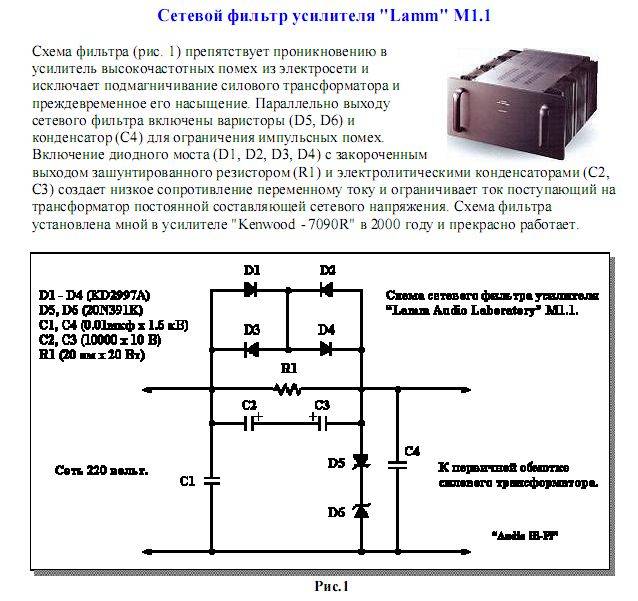
Можно ли включать утюг в сетевой фильтр
Холодильники, кондиционеры, пылесосы и другие приборы с высокими пусковыми токами, а также нагревательную технику, в том числе обогреватели, утюги и т. д. На эти нагрузки фильтры, как правило, не рассчитаны. Кроме того, запрещено соединять несколько сетевых фильтров.
Что за черная кнопка на сетевом фильтре
Это кнопка автомата от перегрузок по току.. превысишь ток потребления через пилот (обычно около 10А) — сработает, придется нажать «пимпочку» Это «автоматический выключатель, предохраняющий от перегрузки».
Что находится в сетевом фильтре
Что такое сетевой фильтр
Он отключает приборы от сети, сглаживая ломаную от помех синусоиду напряжения. Внутри модели находятся конденсаторы, дроссель и другие детали защиты электроприборов.
Что должно быть в сетевом фильтре
Сетевой фильтр представляет собой разновидность электрического удлинителя, но оснащённого дополнительно защитными элементами — это устройство имеет защиту от короткого замыкания, встроенный варистор для защиты от импульсов высокого напряжения и LC-фильтр для подавления высокочастотных помех.
Зачем маленькая кнопка на сетевом фильтре
Это кнопка автомата от перегрузок по току.. превысишь ток потребления через пилот (обычно около 10А) — сработает, придется нажать «пимпочку» Это «автоматический выключатель, предохраняющий от перегрузки».
Можно ли включить сетевой фильтр в сетевой фильтр
Сетевые фильтры категорически нельзя подключать друг к другу. На стандартные удлинители это правило не распространяется. Если длину провода нужно увеличить в несколько раз, удлинители спокойно синхронизируются между собой (например такие, как Legrand 5xSchuko 1.5м). Подключать удлинитель к сетевому фильтру также можно.
Что находится внутри сетевого фильтра
Что такое сетевой фильтр
Он отключает приборы от сети, сглаживая ломаную от помех синусоиду напряжения. Внутри модели находятся конденсаторы, дроссель и другие детали защиты электроприборов.
Инспектор Chrome не показывает путь сетевых запросов и т.д. Когда я переключаюсь на вкладку
Network инспектора, запросы там не отображаются.
Редактировать
Инспектор открыт, а вкладка network активна, теперь я сделаю что-нибудь, чтобы вызвать запрос ajax, но в инспекторе нет отчета. Я имею в виду, что ситуация полностью готова для того, чтобы инспектор показал результаты, но некоторые настройки должны быть изменены.
- гугл-хром
- инспектор
Как я уже сказал, некоторые конфигурации изменились. Все, что мне нужно сделать, это щелкнуть значок фильтра (он активен, когда его цвет синий).
Затем выберите тип запроса, который я хочу видеть. По умолчанию выберите xhr .
Простой трюк, если какое-либо из вышеперечисленных решений не работает, выполните следующие шаги:
1: Перейдите на вкладку проверки
2: щелкните значок настройки, как показано ниже
3: Предпочтения -> Нажмите на Восстановить настройки по умолчанию и перезагрузить Кнопка см. изображение для справки
изображение для справки
Убедитесь, что в поле Фильтр ничего нет.
1Как показано на снимках экрана выше
- 1. Нажмите клавишу F12, перейдите в меню сети и проверьте, установлен ли флажок «Заблокировал файлы cookie» или нет
- , если он отмечен, а затем снимите его и обновите с помощью F5.
Надеюсь, это поможет вам….
Как показано на скриншотах выше,
- нажмите клавишу F12 и перейдите в меню сети, щелкните значок фильтра .
- снимите флажок «Показывать только запросы с проблемами SameSite» флажок
- перезагрузите браузер Chrome, нажав клавишу F5
В моем случае я по ошибке ввел какой-то символ в поле поиска фильтра. Очистка коробки фильтра работала нормально.
1- Нажмите F12 и перейдите в меню сети, нажмите «Значок фильтра»
- Посмотрите, отмечен ли какой-либо из пунктов «Скрыть URL-адреса данных», «Блокированные файлы cookie» и «Заблокированные запросы», снимите его.

- перезагрузите браузер Chrome, нажав F5
привет, я пытался разработать страницу формы с помощью php и ajax, и я столкнулся с той же проблемой. Поле ввода фильтра выше выглядело как 0,5 по умолчанию. Когда я очистил поле ввода фильтра, проблема была решена, и я мог видеть запросы.
В моем случае я что-то набрал в поле фильтра и забыл об этом, оно оставалось там даже после нескольких перезагрузок компьютера, пришлось удалить его, чтобы снова увидеть все сетевые запросы.
Рядом с полем фильтра есть возможность установить/снять флажок «Скрыть URL-адреса данных». Если он выбран, фильтр будет отображаться КРАСНЫМ цветом.
В моем случае для Chromium решения заключались в том, чтобы установить флажок «Сохранить журнал» на панели инструментов фильтра.
Ошибка, которую я ищу, имеет тип HTTP-кода 404, и Chromium скрывает строку журнала, затем перезагружается и показывает страницу ошибки Chromium по умолчанию, а также заполняет панель журнала строками о загрузке некоторых изображений URL-адресов данных.
Если значок фильтра красный. Щелкните значок, затем выберите «все» на панели фильтрации. Вы увидите только файлы js. Обновите свой URL, и вы увидите все файлы.
Значок также станет синим.
У меня была проблема, когда фильтр времени не мог получить более ранние события. Я думаю, это потому, что ширина перетаскивателя водопада заслоняла фильтр.
Простым обходным решением является загрузка файла HAR (см. стрелку вниз), открытие новой вкладки и повторная загрузка. Очистил все эти надоедливые фильтры, и я снова смог увидеть эти ранние сетевые звонки.
Для меня в поле «Фильтры» ничего не было, но была выбрана опция JS.
При выборе опции «Все» начнут отображаться все запросы.
Также проверьте, выбрана ли опция «Все» или вы проверяете определенный тип для выбора нескольких типов рядом с полем «Фильтр»
Это может быть одним из следующих случаев:
Я ввел ctrl + f , чтобы найти какое-то слово на экране, но он искал в строке поиска dev-tool и перечислял только вызовы, в которых была найдена фраза.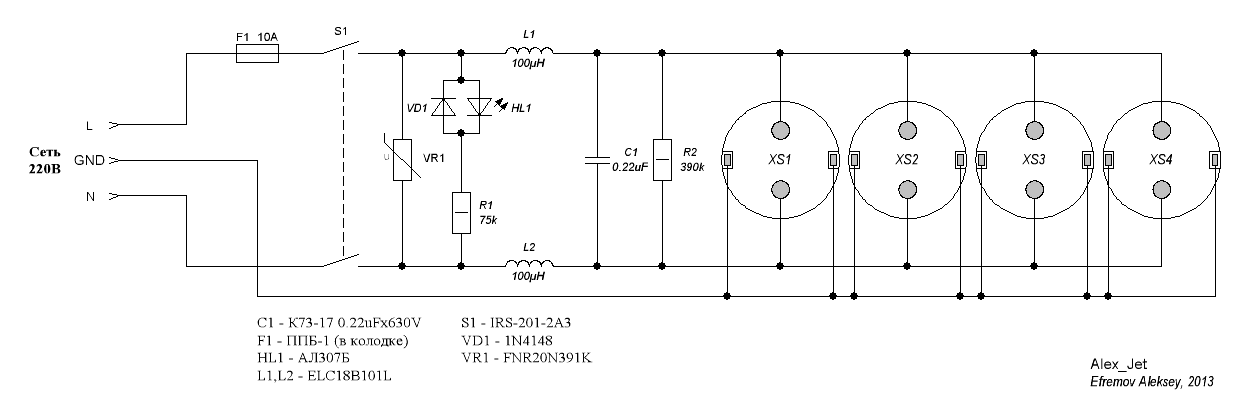 Очистка фильтра поиска в dev tool помогла в моем случае.
примечание: файлер сохраняется, даже если вы открываете новое окно или даже вкладку.
Очистка фильтра поиска в dev tool помогла в моем случае.
примечание: файлер сохраняется, даже если вы открываете новое окно или даже вкладку.
Это сработало для меня, если выбрать «Все» на странице инструментов разработчика.
1Для пользователей, использующих современные библиотеки javascript, такие как React JS, проверьте вкладку Fetch/XHR. Я приложил картинку для вас, чтобы просмотреть.
Зарегистрируйтесь или войдите в систему
Зарегистрируйтесь с помощью Google Зарегистрироваться через Facebook Зарегистрируйтесь, используя адрес электронной почты и парольОпубликовать как гость
Электронная почтаОбязательно, но не отображается
Опубликовать как гость
Электронная почтаТребуется, но не отображается
Нажимая «Опубликовать свой ответ», вы соглашаетесь с нашими условиями обслуживания и подтверждаете, что прочитали и поняли нашу политику конфиденциальности и кодекс поведения.
Фильтр Google Analytics не работает? (Вот как это исправить)
ФИЛЬТРЫ ДАННЫХ
Измените и очистите свои данные, прежде чем они попадут в вашу учетную запись
Если вы используете Universal Analytics, фильтры просмотра — ваши лучшие друзья.
Фильтры позволяют разделить данные Google Analytics, чтобы при оценке посещаемости веб-сайта вы видели только то, что вам действительно нужно.
Надлежащие фильтры могут сэкономить вам массу времени, помочь вам принимать более взвешенные решения и произвести впечатление на окружающих.
Очень неприятно, когда ваши фильтры не работают должным образом!
Что делать, если фильтр не работает? Устранение неполадок с фильтрами Google Analytics может быть проблематичным, и проблема обычно связана с небольшой деталью настройки. Обратите внимание на мелочи, которые могут оказать большое влияние, и обязательно протестируйте свои изменения, прежде чем двигаться дальше.
Сегодня мы познакомим вас с наиболее распространенными причинами, по которым ваши фильтры представлений Google Analytics не работают, что с этим делать и как сразу же протестировать ваши изменения.
Итак, сидите смирно и пройдите с нами через мир фильтров и узнайте, как вы можете решить свою проблему уже сегодня.
Подожди немного!
Во-первых, имейте в виду, что Google Analytics не применяет фильтры представлений задним числом, поэтому новые фильтры не повлияют на данные, которые у вас были до их настройки.
Также может пройти некоторое время, прежде чем ваши фильтры вступят в силу. Итак, если вы обеспокоены тем, что ваш фильтр не работает, но вы только что его установили, подождите 24 часа, прежде чем слишком расстраиваться. Возможно, ваш фильтр еще не сработал.
Ваш IP-адрес неверен
Действительно популярное использование фильтров просмотра — это настройка, исключающая внутренние IP-адреса вашей компании. Такой фильтр очень полезен, потому что ваши сотрудники могут ложно завышать ваши показатели, если они часто посещают ваш сайт.
Если вы используете фильтр для исключения IP-адреса, всегда дважды проверяйте правильность его ввода. Это распространенная проблема, которую легко решить. Вы можете легко проверить свой IP-адрес с помощью Google, выполнив поиск «Какой у меня IP-адрес?»
У вас динамический IP-адрес/несколько IP-адресов
Если ваш IP-адрес динамический, это означает, что номер может измениться. Это проблема для ваших фильтров просмотра, потому что если вы ввели свой IP-адрес как определенное число при настройке фильтра, и это больше не так, он не будет исключен.
У вас также может быть проблема с вашим IP-фильтром, потому что ваши сотрудники работают из дома. Это означает, что все они имеют уникальные IP-адреса, и, что еще больше усложняет ситуацию, они также могут иметь динамические IP-адреса.
Это вызов.
Раньше можно было фильтровать по сетевому домену и поставщику услуг, что упрощало настройку фильтра для обнаружения всего вашего внутреннего доступа, но в 2020 году Google отказался от этих параметров.
Обходной путь для вас, в этом случае, заключается в настройке сегмента, исключающего трафик пользователей при посещении ими определенной страницы вашего сайта. Вы можете настроить внутреннюю целевую страницу, которая будет доступна только вашим сотрудникам, и потребовать, чтобы они посещали ее, когда они активны на вашем сайте.
Вы можете отфильтровать весь этот трафик сотрудников, настроив новый сегмент для пользователей, которые посещают вашу внутреннюю страницу. Это поможет вам увидеть весь трафик, который не исходит от ваших сотрудников.
Чтобы настроить сегмент в Google Analytics, выполните следующие действия:
1. Перейдите к нужному ресурсу.
2. Нажмите «Аудитория».
3. Нажмите «Обзор».
4. Нажмите «Добавить сегмент».
5. Нажмите красную кнопку «Новый сегмент».
6. Введите название вашего сегмента. Убедитесь, что его легко идентифицировать, например «Трафик сотрудников».
7. Нажмите «Условия» в разделе «Дополнительно».
8. Выберите «Название страницы» и «Точно совпадает» и нажмите на целевую страницу вашего сотрудника в раскрывающемся меню.
9. Нажмите «Сохранить».
Неправильное регулярное выражение
Другая причина, по которой ваш фильтр может не работать, заключается в том, что вы неправильно его отформатировали. Например, когда вы отфильтровываете IP-адрес, вы должны поставить косую черту перед точками в адресе при использовании регулярного выражения.
Например, IP-адрес 89.654.01.105 следует отформатировать как 89.654.01.105 при настройке IP-фильтра.
Кроме того, при настройке фильтров всегда проверяйте, правильно ли вы выбрали правильный вариант в раскрывающихся меню Google Analytics. Есть большая разница между словами «содержать» и «начинать с».
Для получения дополнительной информации о фильтрации нескольких IP-адресов ознакомьтесь с нашим предыдущим сообщением на эту тему.
Вы не настроили исключение рефералов для фильтра поддоменов
Еще одна распространенная причина использования фильтров просмотра в Google Analytics — отфильтровать трафик субдоменов.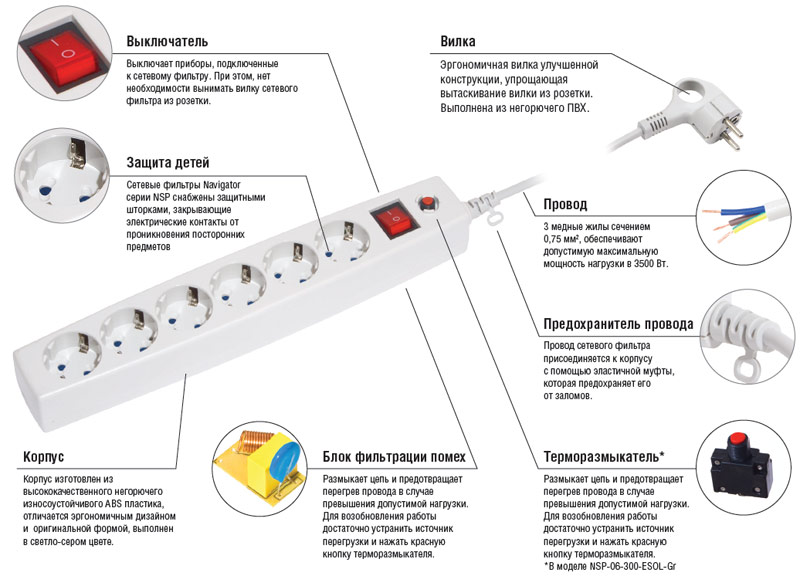 Это позволяет вам увидеть, как работает ваш субдомен, например, ваш блог или страница магазина.
Это позволяет вам увидеть, как работает ваш субдомен, например, ваш блог или страница магазина.
Однако распространенной ошибкой при настройке этих фильтров является забывание добавить исключение рефералов поддомена. Без этого исключения трафик вашего субдомена будет представляться как самореферентный трафик каждый раз, когда пользователи перемещаются между вашим субдоменом и корневым доменом. Это завысит показатели вашего корневого домена.
Чтобы настроить исключение рефералов, выполните следующие действия:
- Перейдите в «Администратор».
- Выберите нужный субдомен.
- Нажмите «Информация об отслеживании». в разделе «Имущество».
- Нажмите «Список исключений рефералов».
- Нажмите «Добавить новое исключение реферала».
- Введите имя вашего поддомена (без обратной косой черты).
- Пример: my.datadrivenu.com
- Нажмите «Создать».
Всегда настраивайте тестовый вид для вашего фильтра
Для каждого нового фильтра, который вы используете, настройте тестовый вид, чтобы убедиться, что он работает правильно. Ваш тестовый вид позволяет вам проверить, работает ли ваш фильтр так, как вы ожидаете, прежде чем применять его к своему ресурсу.
Ваш тестовый вид позволяет вам проверить, работает ли ваш фильтр так, как вы ожидаете, прежде чем применять его к своему ресурсу.
Чтобы настроить тестовый просмотр, все, что вам нужно сделать, это нажать «Проверить этот фильтр» после того, как вы настроили новый фильтр в своей учетной записи.
Другие способы проверки фильтров
Чтобы убедиться, что ваш тщательно созданный фильтр работает, мы всегда рекомендуем протестировать его сразу после установки.
Это можно сделать несколькими способами.
Во-первых, представление отладки Google Analytics очень полезно при тестировании вашего фильтра. Вы также можете использовать Google Tag Assistant, чтобы убедиться, что ваш фильтр работает правильно. С помощью Google Tag Assistant вы можете записывать сеанс. Закончив запись, вы можете перейти на вкладку Google Analytics и проверить, что произойдет, если вы зайдете с определенного IP-адреса или местоположения.
Вы можете ввести IP-адрес, который должен исключить ваш фильтр, и запустить запись, чтобы увидеть, фильтруется ли трафик так, как вы ожидаете. Вы также можете использовать этот хак для тестирования фильтра, настроенного для определенного города, региона или страны.
Вы также можете использовать этот хак для тестирования фильтра, настроенного для определенного города, региона или страны.
Наконец, вы всегда можете перейти к своим отчетам в реальном времени и проверить активность, которую должен исключить ваш фильтр просмотра. Ваши отчеты в реальном времени могут помочь вам устранить неполадки в вашем ресурсе Google Analytics и в том, как вы его настроили.
Вот как проверить свои отчеты в реальном времени:
- Перейдите в свою учетную запись Google Analytics.
- Выберите свою собственность.
- Перейдите в «Реальное время» > «Обзор» на левой панели.
Фильтры — ваши друзья!
Фильтры просмотра Google Analytics иногда могут немного разочаровывать, но преимущества, которые они предлагают, делают их абсолютно необходимыми для серьезного анализа данных.
Независимо от того, хотите ли вы исключить внутренний трафик, настроить фильтр для своего поддомена или что-то еще, фильтры — это один из лучших способов заставить вашу учетную запись Google Analytics работать на вас.


